- WebMoney Keeper Light - зручний спосіб управління грошима в Вебмані, варіанти авторизації і сертифікат...
- Авторизація і робота в Вебмані Кіпер Лайт
- Експорт та імпорт сертифіката WebMoney Transfer
- WebMoney Keeper Light - зручний спосіб управління грошима в Вебмані, варіанти авторизації і сертифікат WM Transfer
- Управління гаманцями через WebMoney Keeper Light
- Авторизація і робота в Вебмані Кіпер Лайт
- Експорт та імпорт сертифіката WebMoney Transfer
- WebMoney Keeper Light - зручний спосіб управління грошима в Вебмані, варіанти авторизації і сертифікат WM Transfer
- Управління гаманцями через WebMoney Keeper Light
- Авторизація і робота в Вебмані Кіпер Лайт
- Експорт та імпорт сертифіката WebMoney Transfer
WebMoney Keeper Light - зручний спосіб управління грошима в Вебмані, варіанти авторизації і сертифікат WM Transfer
Привіт, шановні читачі блогу KtoNaNovenkogo.ru. Сьогодні я хочу написати статтю, пов'язану з електронними валютами вебмані і зокрема з Keeper Light. Ви, напевно, вже знайомі з цією системою платежів, яка фактично превалює на ринку рунету, якщо не брати в розрахунок Яндекс Гроші, про яких ми вже говорили тут . правда, QIWI, описані тут , Обходять обидві цих системи за популярністю, але це вже дещо інша область.
Хоча Яндекс Грошима теж користується багато народу в російськомовній частині інтернету, все ж WebMoney поширені набагато більше і практично у всіх місцях, де веб-майстер може заробити в мережі, описаними тут способами, отримані кошти він завжди зможе отримати на свій WM гаманець.

Загалом для рунета, на даний момент, можна вважати, що вони стали системою оплати де факто. Тому не зайвим буде отримати побільше інформації по поводження з цим типом електронних грошей , Дізнатися всі можливі способи роботи з ними, вибрати для себе найбільш підходящий і забезпечити безпеку своїх гаманців. Сьогодні мова піде про спосіб управління під назвою Keeper Light.
Управління гаманцями через WebMoney Keeper Light
Питанню безпеки я присвятив окрему статтю ( як не допустити злом WebMoney написано тут і як отримати абсолютний захист через e-num ), Бо незважаючи на побиту даної теми, актуальність крадіжки грошей з віртуальних рахунків і раніше дуже і дуже висока, особливо при безтурботному ставленні до цього питання.
Якщо вам цілком достатньо мати доступ до своїх грошей тільки з одного або декількох ваших комп'ютерів, на яких буде встановлена програма Keeper Classic, про яку йшла мова в цій статті, і ви зробите все заходи щодо забезпечення безпеки роботи з вашими грошима, то нічого іншого вам і не потрібно буде.
Отже, система WebMoney пропонує вам в якості альтернативи звичайній програмі ще два варіанти роботи з електронними грошима - Keeper Light і Keeper Mini . Ці два способи роботи кардинально відрізняються від Classic тим, що вам не потрібно буде встановлювати на свій комп'ютер жодних додаткових програм - вся робота буде вестися цілком і повністю через звичайний браузер.
Для кого-то це може виявитися вагомим аргументом. Таким чином, можна без проблем працювати зі своїми гаманцями з інтернет кафе або з чужого комп'ютера, на якому не бажано було б встановлювати програму.
Що примітно, вже на етапі реєстрації в системі Вебмані ви отримуєте за замовчуванням можливість працювати з грошима через Кіпер Міні, бо це найпростіший спосіб. Але в згаданій статті ми перейшли на роботу через програму, бо це найбільш захищений варіант.
Однак, точно так же ви могли б перейти на управління грошима через WebMoney Light. Читайте про це в наведеній статті.
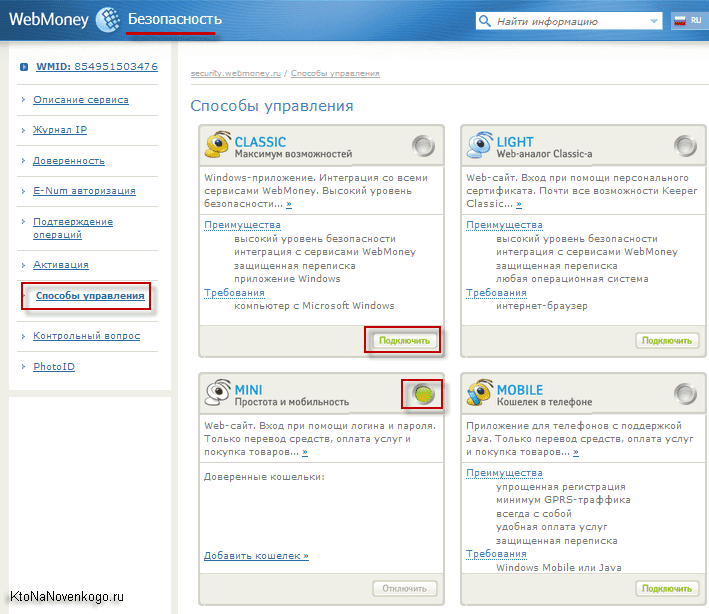
Є, правда, ще варіант - Keeper Mobile, але він досить специфічний і вдає із себе програму, що встановлюється на будь-яке мобільний пристрій: кпк, телефон, смартфон і т.п. Напевно, з часом я розгляну і його, але вже кілька пізніше.
Сьогодні ж я пропоную вам пройти по шляху підключення Keeper Light для управління вашими грошима. Отже, переходите в розділ WebMoney Безпека і на вкладці «Способи управління» Натискаючи на кнопку «Підключити», розташованої в блоці з цим варіантом управління.
Правда, точно так само як було і у випадку з переходом на Кіпер Класик, вам буде потрібно отримати формальний атестат в цій системі, якщо ви цього раніше ще не робили:
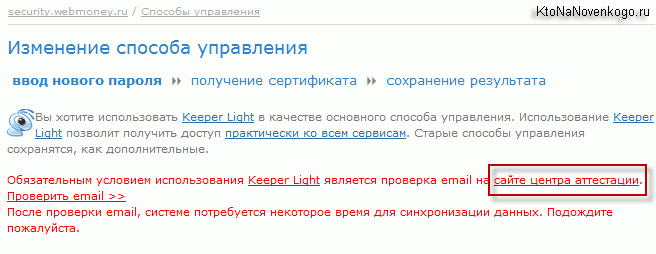
При цьому доведеться заповнити досить-таки об'ємну форму:
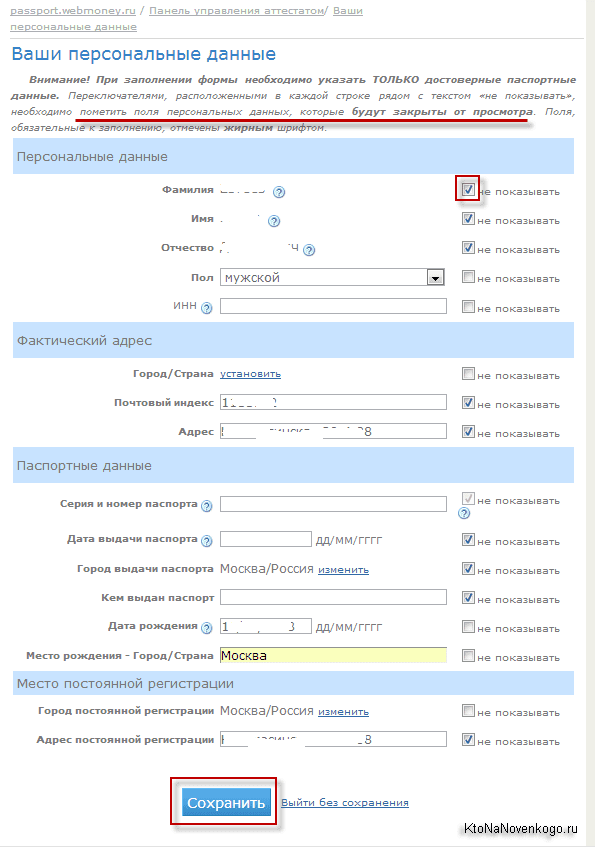
Зверніть увагу, що навпроти тих своїх даних, які ви не хочете виставляти напоказ, обов'язково поставте галочку в поле «Не показувати».
Зберігаєте цю справу, перевіряєте правильність. Теперка повертаємося на ту ж саму вкладку сторінки WM-Безпека і тиснемо ще раз на «Підключити» в області з Keeper Light (див. Третій скріншот, якщо прокручувати сторінку звідси наверх).
В результаті відкриється вікно, де нас попросять придумати новий пароль для входу в систему, бо змінюється спосіб управління. Далі тиснете на кнопку «Змінити спосіб управління».
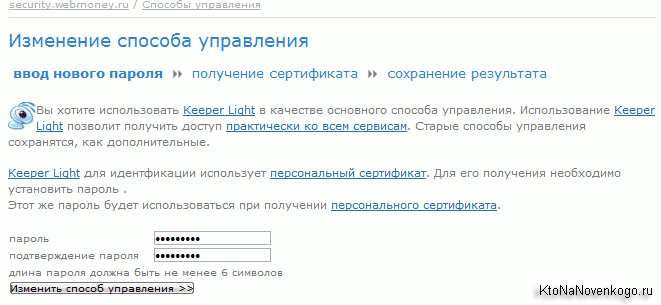
Вводите придуманий пароль на наступному кроці майстра перенесення управління з Кіпер Міні в Лайт:
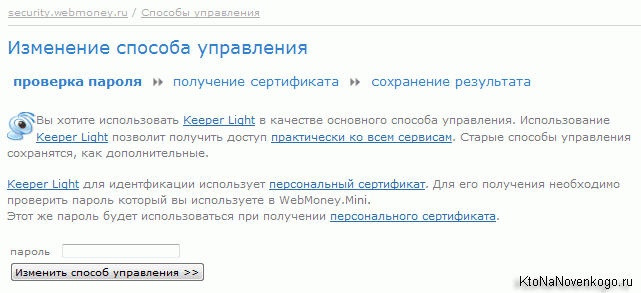
Після підтвердження переказу управління на кіпер лайт відкриється сторінка, де вам потрібно буде перейти по посиланню отримання персонального сертифіката.
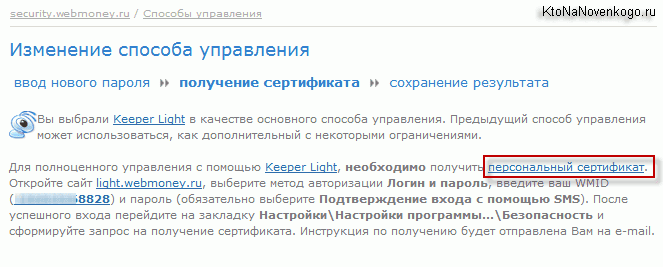
В результаті відкриється вікно, де вам потрібно ввести придуманий вами пароль:
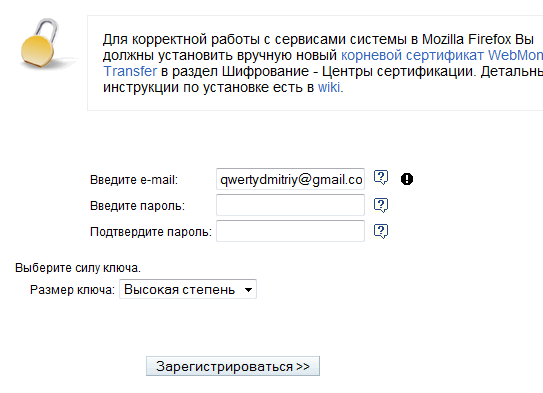
Авторизація і робота в Вебмані Кіпер Лайт
На черговому кроці майстра вам потрібно буде встановити в свій браузер сертифікат, натиснувши на кнопку «Запуск»:
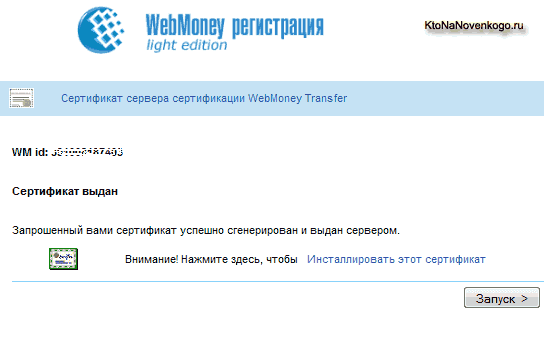
На сторінці, ви можете клацнути по посиланню «Сертифікат сервера WebMoney Transfer» для його установки, а потім натисніть на кнопку «Запуск» для початку роботи з Keeper Light:
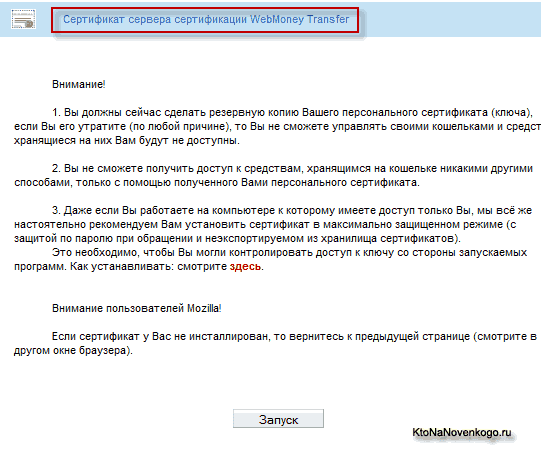
Після цього у вас в браузері відкриється інтерфейс Лайта, але повноцінно працювати з електронними грошима ви поки ще не можете, тому що потрібно буде буде вибрати метод авторизації:
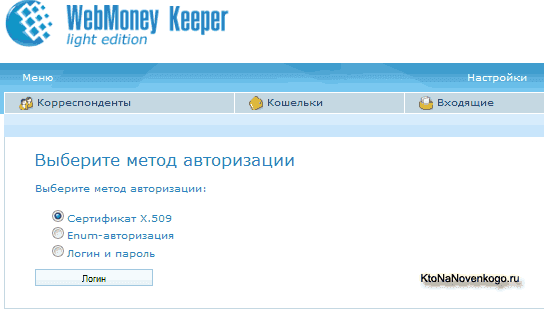
Ви можете вибрати один з трьох варіантів:
- X.509 - авторизація в Keeper Light за допомогою встановленого в браузер сертифіката (високий рівень безпеки)
- Enum-авторизація - за допомогою сервісу Енума
- Логін і пароль - за допомогою номера WMID і того пароля, що ви задали на одному з кроків майстра. При такому способі рівень безпеки роботи з електронними грошима безсумнівно знижується, але зате ви зможете використовувати Keeper Light в будь-якому браузері на будь-якому комп'ютері, тому що це метод не вимагає установки в браузер сертифіката
Виберіть, наприклад, перший спосіб за допомогою сертифіката і натисніть на кнопку «Логін». Через кілька секунд буде здійснено вхід в веб інтерфейс Keeper Light і вам відразу ж буде запропоновано створити нові гаманці для своїх електронних грошей:
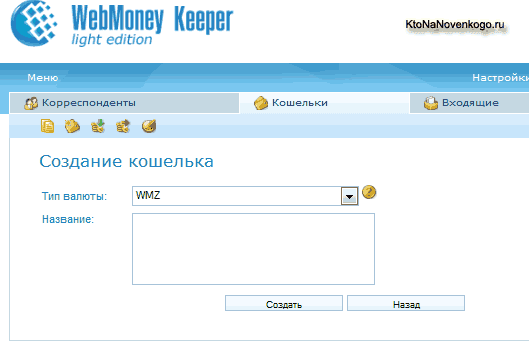
Змінити метод авторизації ви зможете, зайшовши в настройки і поставивши галочку навпроти потрібного варіанту:
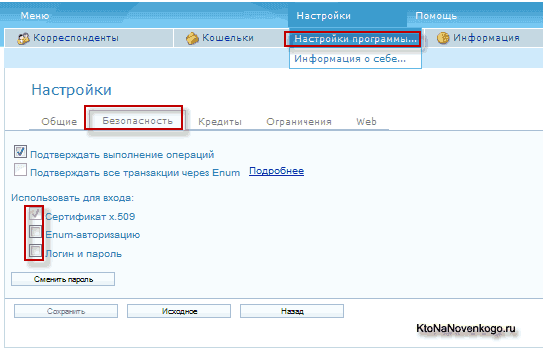
Врахуйте, що при виборі варіанту «Логін і пароль», при будь-яких операціях з вашими електронними грошима вам на стільниковий телефон буде приходити SMS з кодом підтвердження операції, що безумовно здорово, бо сильно підвищує безпеку роботи. Але при цьому з вас за кожну таку операцію з рахунком Вебмані, що супроводжується SMS, будуть стягувати комісію в розмірі 0.05 відсотка від суми переказу.
В цьому випадку, напевно, краще буде зареєструватися на сервісі E-num і отримувати ту ж саму SMS з кодом підтвердження переказу безкоштовно або взагалі встановити у себе на телефоні програму від E-num, ще більше підвищує безпеку роботи з WebMoney.
Експорт та імпорт сертифіката WebMoney Transfer
Тепер нам залишилося зробити ще одну важливу справу - скопіювати сертифікат WebMoney Transfer з браузера для того, щоб його можна було б встановити в будь-який інший оглядач на будь-якому іншому комп'ютері. Скопіювати його потрібно з того браузера, в якому ви проводили реєстрацію в Keeper Light. Я, наприклад, робив це з FireFox, тому і розповім на його прикладі.
У верхньому меню FireFox вам потрібно буде вибрати пункти «Інструменти» - «Налаштування» - «Додатково» - «Шифрування» - «Перегляд сертифікатів», в результаті чого відкриється вікно менеджера:
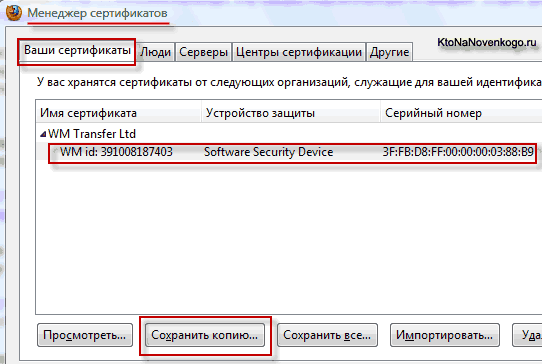
На першій вкладці «Ваші сертифікати» ви повинні знайти WM Transfer, виділити його мишею і натиснути на кнопку «Зберегти копію», розташовану нижче. Вам запропонують вибрати місце для його зберігання на своєму комп'ютері і задати назву для файлу, після чого з'явиться вікно, в якому ви повинні будете задати пароль для доступу до сертифікату:

Все, тепер у вас буде матися копія Webmoney Transfer у вигляді файлу з розширення p12. Поставтеся з усією відповідальністю до зберігання цього файлу, бо заволодівши їм зловмисники зможуть отримати доступ до ваших електронних грошей, якщо їм вдасться зламати заданий вами пароль.
Тепер давайте спробуємо встановити тільки що скопійований з Keeper Light сертифікат в інший браузер, наприклад, в Opera.
Для цього вам потрібно вибрати з верхнього меню Опери наступний пункти «Меню» - «Налаштування» - «Загальні настройки» - «Розширені» - «Безпека» - «Управління сертифікатами». У вікні, натисніть на кнопку «Імпорт», розташовану праворуч, і знайдіть на своєму комп'ютери резервну копію з Webmoney Transfer.
В Опері з'явиться форма для введення пароля, після введення якого він буде успішно встановлений в браузер, і ви зможете почати працювати зі своїми гаманцями. Все досить просто, але не слід забувати, що після того, як ви закінчите роботу з Кіпер Лайтом на чужому комп'ютері, не забудьте видалити сертифікат, натиснувши на кнопку «Видалити», в тих же налаштуваннях браузера, де ви його встановлювали.
Можете так само подивитися відео «WebMoney Keeper Light»:
Удачі вам! До швидких зустрічей на сторінках блогу KtoNaNovenkogo.ru
Збірки по темі
Використовую для заробітку
WebMoney Keeper Light - зручний спосіб управління грошима в Вебмані, варіанти авторизації і сертифікат WM Transfer
Привіт, шановні читачі блогу KtoNaNovenkogo.ru. Сьогодні я хочу написати статтю, пов'язану з електронними валютами вебмані і зокрема з Keeper Light. Ви, напевно, вже знайомі з цією системою платежів, яка фактично превалює на ринку рунету, якщо не брати в розрахунок Яндекс Гроші, про яких ми вже говорили тут . правда, QIWI, описані тут , Обходять обидві цих системи за популярністю, але це вже дещо інша область.
Хоча Яндекс Грошима теж користується багато народу в російськомовній частині інтернету, все ж WebMoney поширені набагато більше і практично у всіх місцях, де веб-майстер може заробити в мережі, описаними тут способами, отримані кошти він завжди зможе отримати на свій WM гаманець.

Загалом для рунета, на даний момент, можна вважати, що вони стали системою оплати де факто. Тому не зайвим буде отримати побільше інформації по поводження з цим типом електронних грошей , Дізнатися всі можливі способи роботи з ними, вибрати для себе найбільш підходящий і забезпечити безпеку своїх гаманців. Сьогодні мова піде про спосіб управління під назвою Keeper Light.
Управління гаманцями через WebMoney Keeper Light
Питанню безпеки я присвятив окрему статтю ( як не допустити злом WebMoney написано тут і як отримати абсолютний захист через e-num ), Бо незважаючи на побиту даної теми, актуальність крадіжки грошей з віртуальних рахунків і раніше дуже і дуже висока, особливо при безтурботному ставленні до цього питання.
Якщо вам цілком достатньо мати доступ до своїх грошей тільки з одного або декількох ваших комп'ютерів, на яких буде встановлена програма Keeper Classic, про яку йшла мова в цій статті, і ви зробите все заходи щодо забезпечення безпеки роботи з вашими грошима, то нічого іншого вам і не потрібно буде.
Отже, система WebMoney пропонує вам в якості альтернативи звичайній програмі ще два варіанти роботи з електронними грошима - Keeper Light і Keeper Mini . Ці два способи роботи кардинально відрізняються від Classic тим, що вам не потрібно буде встановлювати на свій комп'ютер жодних додаткових програм - вся робота буде вестися цілком і повністю через звичайний браузер.
Для кого-то це може виявитися вагомим аргументом. Таким чином, можна без проблем працювати зі своїми гаманцями з інтернет кафе або з чужого комп'ютера, на якому не бажано було б встановлювати програму.
Що примітно, вже на етапі реєстрації в системі Вебмані ви отримуєте за замовчуванням можливість працювати з грошима через Кіпер Міні, бо це найпростіший спосіб. Але в згаданій статті ми перейшли на роботу через програму, бо це найбільш захищений варіант.
Однак, точно так же ви могли б перейти на управління грошима через WebMoney Light. Читайте про це в наведеній статті.
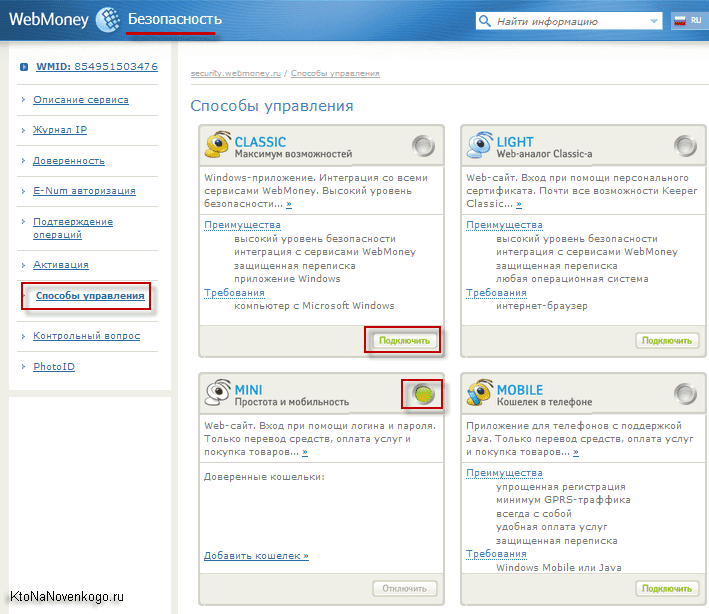
Є, правда, ще варіант - Keeper Mobile, але він досить специфічний і вдає із себе програму, що встановлюється на будь-яке мобільний пристрій: кпк, телефон, смартфон і т.п. Напевно, з часом я розгляну і його, але вже кілька пізніше.
Сьогодні ж я пропоную вам пройти по шляху підключення Keeper Light для управління вашими грошима. Отже, переходите в розділ WebMoney Безпека і на вкладці «Способи управління» Натискаючи на кнопку «Підключити», розташованої в блоці з цим варіантом управління.
Правда, точно так само як було і у випадку з переходом на Кіпер Класик, вам буде потрібно отримати формальний атестат в цій системі, якщо ви цього раніше ще не робили:
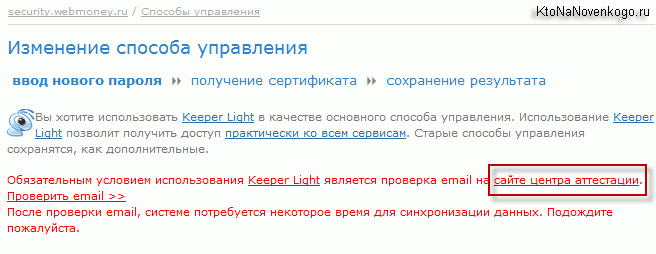
При цьому доведеться заповнити досить-таки об'ємну форму:
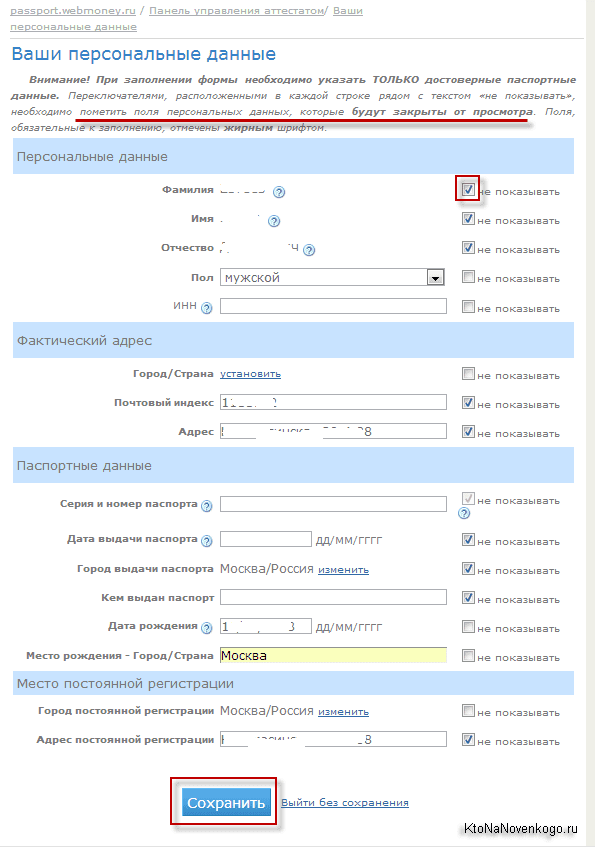
Зверніть увагу, що навпроти тих своїх даних, які ви не хочете виставляти напоказ, обов'язково поставте галочку в поле «Не показувати».
Зберігаєте цю справу, перевіряєте правильність. Теперка повертаємося на ту ж саму вкладку сторінки WM-Безпека і тиснемо ще раз на «Підключити» в області з Keeper Light (див. Третій скріншот, якщо прокручувати сторінку звідси наверх).
В результаті відкриється вікно, де нас попросять придумати новий пароль для входу в систему, бо змінюється спосіб управління. Далі тиснете на кнопку «Змінити спосіб управління».
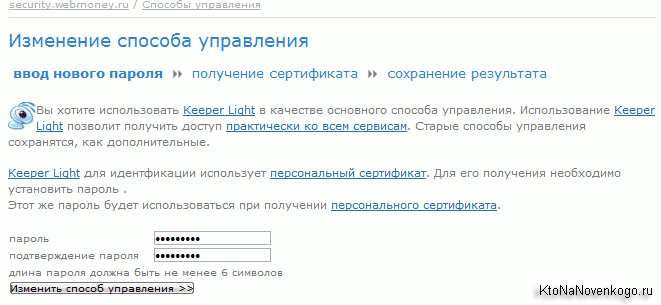
Вводите придуманий пароль на наступному кроці майстра перенесення управління з Кіпер Міні в Лайт:
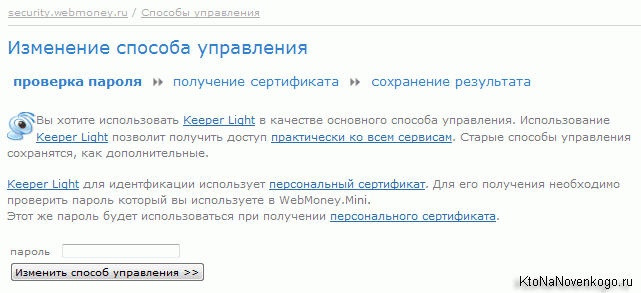
Після підтвердження переказу управління на кіпер лайт відкриється сторінка, де вам потрібно буде перейти по посиланню отримання персонального сертифіката.
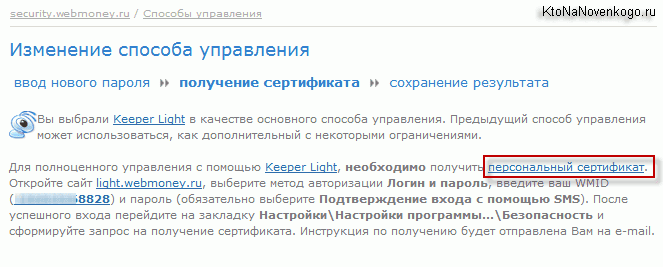
В результаті відкриється вікно, де вам потрібно ввести придуманий вами пароль:
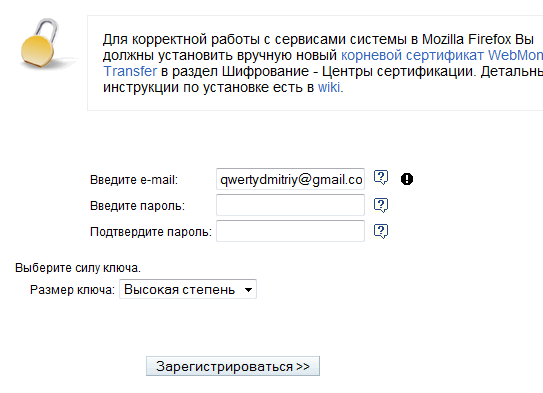
Авторизація і робота в Вебмані Кіпер Лайт
На черговому кроці майстра вам потрібно буде встановити в свій браузер сертифікат, натиснувши на кнопку «Запуск»:
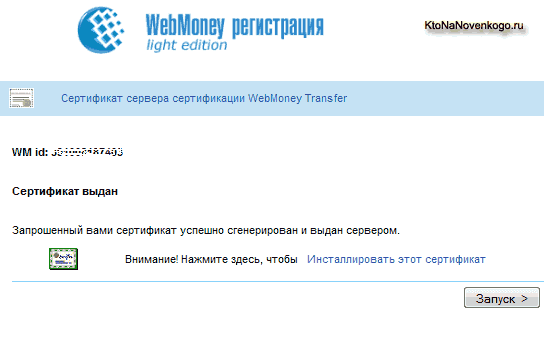
На сторінці, ви можете клацнути по посиланню «Сертифікат сервера WebMoney Transfer» для його установки, а потім натисніть на кнопку «Запуск» для початку роботи з Keeper Light:
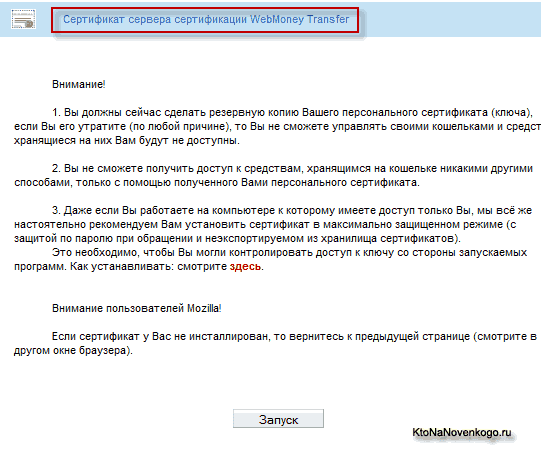
Після цього у вас в браузері відкриється інтерфейс Лайта, але повноцінно працювати з електронними грошима ви поки ще не можете, тому що потрібно буде буде вибрати метод авторизації:
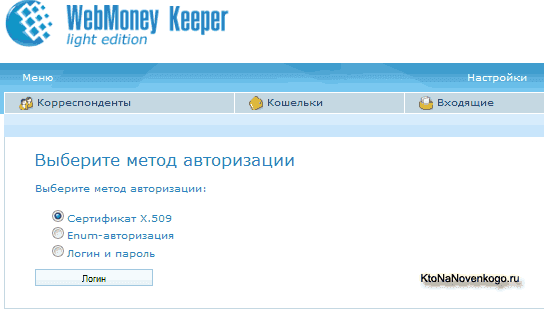
Ви можете вибрати один з трьох варіантів:
- X.509 - авторизація в Keeper Light за допомогою встановленого в браузер сертифіката (високий рівень безпеки)
- Enum-авторизація - за допомогою сервісу Енума
- Логін і пароль - за допомогою номера WMID і того пароля, що ви задали на одному з кроків майстра. При такому способі рівень безпеки роботи з електронними грошима безсумнівно знижується, але зате ви зможете використовувати Keeper Light в будь-якому браузері на будь-якому комп'ютері, тому що це метод не вимагає установки в браузер сертифіката
Виберіть, наприклад, перший спосіб за допомогою сертифіката і натисніть на кнопку «Логін». Через кілька секунд буде здійснено вхід в веб інтерфейс Keeper Light і вам відразу ж буде запропоновано створити нові гаманці для своїх електронних грошей:
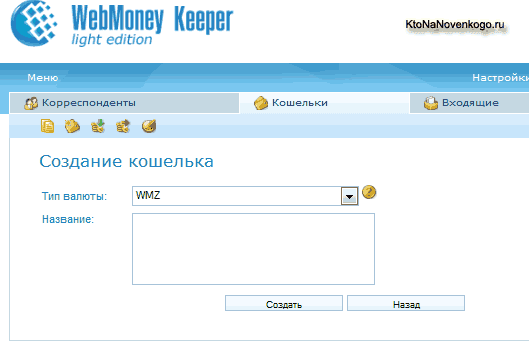
Змінити метод авторизації ви зможете, зайшовши в настройки і поставивши галочку навпроти потрібного варіанту:
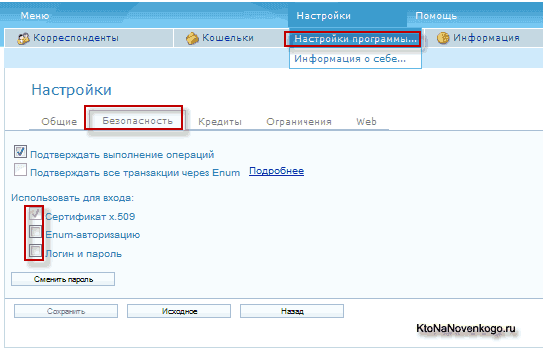
Врахуйте, що при виборі варіанту «Логін і пароль», при будь-яких операціях з вашими електронними грошима вам на стільниковий телефон буде приходити SMS з кодом підтвердження операції, що безумовно здорово, бо сильно підвищує безпеку роботи. Але при цьому з вас за кожну таку операцію з рахунком Вебмані, що супроводжується SMS, будуть стягувати комісію в розмірі 0.05 відсотка від суми переказу.
В цьому випадку, напевно, краще буде зареєструватися на сервісі E-num і отримувати ту ж саму SMS з кодом підтвердження переказу безкоштовно або взагалі встановити у себе на телефоні програму від E-num, ще більше підвищує безпеку роботи з WebMoney.
Експорт та імпорт сертифіката WebMoney Transfer
Тепер нам залишилося зробити ще одну важливу справу - скопіювати сертифікат WebMoney Transfer з браузера для того, щоб його можна було б встановити в будь-який інший оглядач на будь-якому іншому комп'ютері. Скопіювати його потрібно з того браузера, в якому ви проводили реєстрацію в Keeper Light. Я, наприклад, робив це з FireFox, тому і розповім на його прикладі.
У верхньому меню FireFox вам потрібно буде вибрати пункти «Інструменти» - «Налаштування» - «Додатково» - «Шифрування» - «Перегляд сертифікатів», в результаті чого відкриється вікно менеджера:
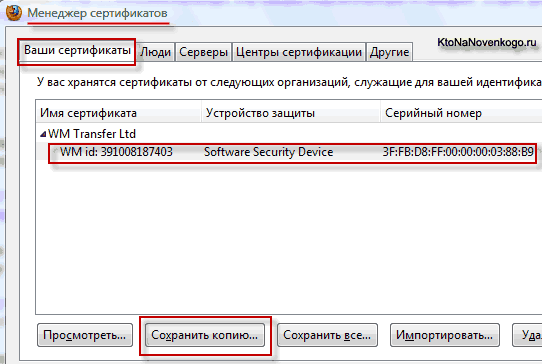
На першій вкладці «Ваші сертифікати» ви повинні знайти WM Transfer, виділити його мишею і натиснути на кнопку «Зберегти копію», розташовану нижче. Вам запропонують вибрати місце для його зберігання на своєму комп'ютері і задати назву для файлу, після чого з'явиться вікно, в якому ви повинні будете задати пароль для доступу до сертифікату:

Все, тепер у вас буде матися копія Webmoney Transfer у вигляді файлу з розширення p12. Поставтеся з усією відповідальністю до зберігання цього файлу, бо заволодівши їм зловмисники зможуть отримати доступ до ваших електронних грошей, якщо їм вдасться зламати заданий вами пароль.
Тепер давайте спробуємо встановити тільки що скопійований з Keeper Light сертифікат в інший браузер, наприклад, в Opera.
Для цього вам потрібно вибрати з верхнього меню Опери наступний пункти «Меню» - «Налаштування» - «Загальні настройки» - «Розширені» - «Безпека» - «Управління сертифікатами». У вікні, натисніть на кнопку «Імпорт», розташовану праворуч, і знайдіть на своєму комп'ютери резервну копію з Webmoney Transfer.
В Опері з'явиться форма для введення пароля, після введення якого він буде успішно встановлений в браузер, і ви зможете почати працювати зі своїми гаманцями. Все досить просто, але не слід забувати, що після того, як ви закінчите роботу з Кіпер Лайтом на чужому комп'ютері, не забудьте видалити сертифікат, натиснувши на кнопку «Видалити», в тих же налаштуваннях браузера, де ви його встановлювали.
Можете так само подивитися відео «WebMoney Keeper Light»:
Удачі вам! До швидких зустрічей на сторінках блогу KtoNaNovenkogo.ru
Збірки по темі
Використовую для заробітку
WebMoney Keeper Light - зручний спосіб управління грошима в Вебмані, варіанти авторизації і сертифікат WM Transfer
Привіт, шановні читачі блогу KtoNaNovenkogo.ru. Сьогодні я хочу написати статтю, пов'язану з електронними валютами вебмані і зокрема з Keeper Light. Ви, напевно, вже знайомі з цією системою платежів, яка фактично превалює на ринку рунету, якщо не брати в розрахунок Яндекс Гроші, про яких ми вже говорили тут . правда, QIWI, описані тут , Обходять обидві цих системи за популярністю, але це вже дещо інша область.
Хоча Яндекс Грошима теж користується багато народу в російськомовній частині інтернету, все ж WebMoney поширені набагато більше і практично у всіх місцях, де веб-майстер може заробити в мережі, описаними тут способами, отримані кошти він завжди зможе отримати на свій WM гаманець.

Загалом для рунета, на даний момент, можна вважати, що вони стали системою оплати де факто. Тому не зайвим буде отримати побільше інформації по поводження з цим типом електронних грошей , Дізнатися всі можливі способи роботи з ними, вибрати для себе найбільш підходящий і забезпечити безпеку своїх гаманців. Сьогодні мова піде про спосіб управління під назвою Keeper Light.
Управління гаманцями через WebMoney Keeper Light
Питанню безпеки я присвятив окрему статтю ( як не допустити злом WebMoney написано тут і як отримати абсолютний захист через e-num ), Бо незважаючи на побиту даної теми, актуальність крадіжки грошей з віртуальних рахунків і раніше дуже і дуже висока, особливо при безтурботному ставленні до цього питання.
Якщо вам цілком достатньо мати доступ до своїх грошей тільки з одного або декількох ваших комп'ютерів, на яких буде встановлена програма Keeper Classic, про яку йшла мова в цій статті, і ви зробите все заходи щодо забезпечення безпеки роботи з вашими грошима, то нічого іншого вам і не потрібно буде.
Отже, система WebMoney пропонує вам в якості альтернативи звичайній програмі ще два варіанти роботи з електронними грошима - Keeper Light і Keeper Mini . Ці два способи роботи кардинально відрізняються від Classic тим, що вам не потрібно буде встановлювати на свій комп'ютер жодних додаткових програм - вся робота буде вестися цілком і повністю через звичайний браузер.
Для кого-то це може виявитися вагомим аргументом. Таким чином, можна без проблем працювати зі своїми гаманцями з інтернет кафе або з чужого комп'ютера, на якому не бажано було б встановлювати програму.
Що примітно, вже на етапі реєстрації в системі Вебмані ви отримуєте за замовчуванням можливість працювати з грошима через Кіпер Міні, бо це найпростіший спосіб. Але в згаданій статті ми перейшли на роботу через програму, бо це найбільш захищений варіант.
Однак, точно так же ви могли б перейти на управління грошима через WebMoney Light. Читайте про це в наведеній статті.
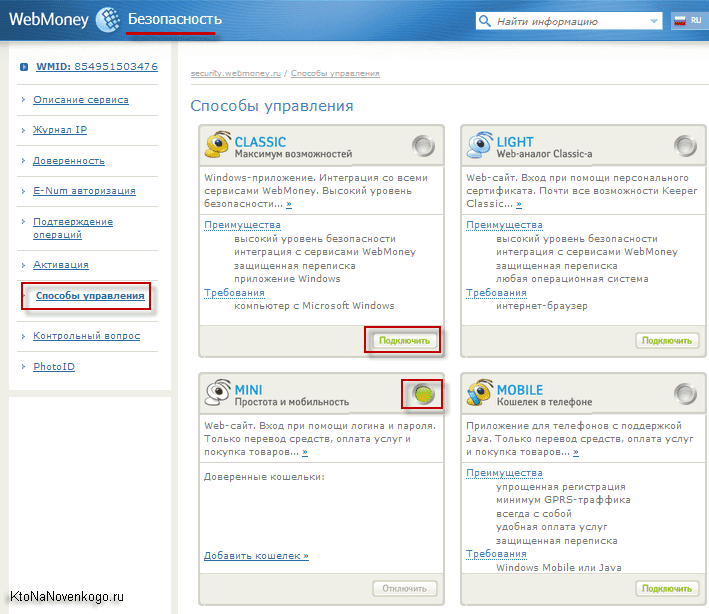
Є, правда, ще варіант - Keeper Mobile, але він досить специфічний і вдає із себе програму, що встановлюється на будь-яке мобільний пристрій: кпк, телефон, смартфон і т.п. Напевно, з часом я розгляну і його, але вже кілька пізніше.
Сьогодні ж я пропоную вам пройти по шляху підключення Keeper Light для управління вашими грошима. Отже, переходите в розділ WebMoney Безпека і на вкладці «Способи управління» Натискаючи на кнопку «Підключити», розташованої в блоці з цим варіантом управління.
Правда, точно так само як було і у випадку з переходом на Кіпер Класик, вам буде потрібно отримати формальний атестат в цій системі, якщо ви цього раніше ще не робили:
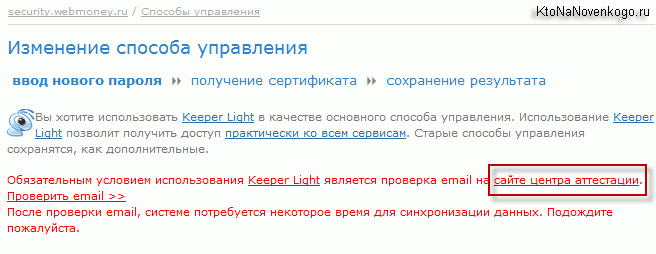
При цьому доведеться заповнити досить-таки об'ємну форму:
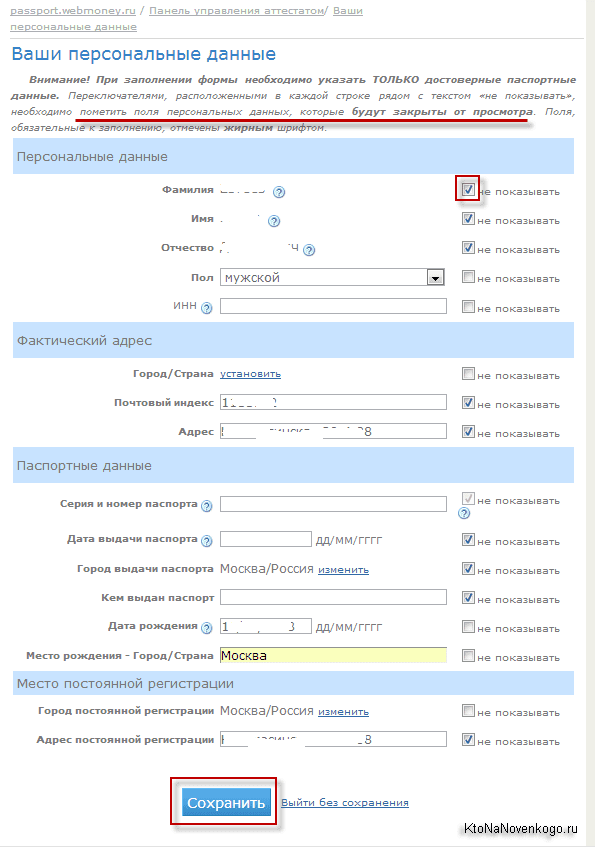
Зверніть увагу, що навпроти тих своїх даних, які ви не хочете виставляти напоказ, обов'язково поставте галочку в поле «Не показувати».
Зберігаєте цю справу, перевіряєте правильність. Теперка повертаємося на ту ж саму вкладку сторінки WM-Безпека і тиснемо ще раз на «Підключити» в області з Keeper Light (див. Третій скріншот, якщо прокручувати сторінку звідси наверх).
В результаті відкриється вікно, де нас попросять придумати новий пароль для входу в систему, бо змінюється спосіб управління. Далі тиснете на кнопку «Змінити спосіб управління».
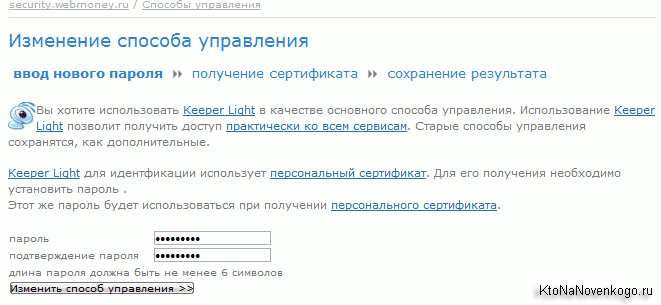
Вводите придуманий пароль на наступному кроці майстра перенесення управління з Кіпер Міні в Лайт:
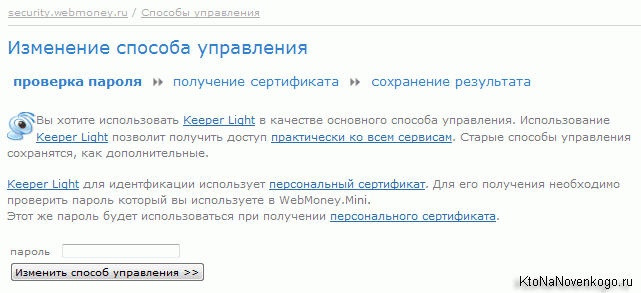
Після підтвердження переказу управління на кіпер лайт відкриється сторінка, де вам потрібно буде перейти по посиланню отримання персонального сертифіката.
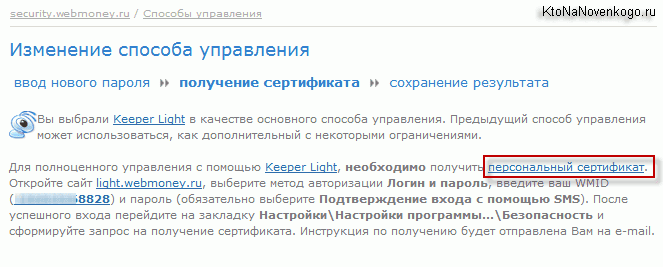
В результаті відкриється вікно, де вам потрібно ввести придуманий вами пароль:
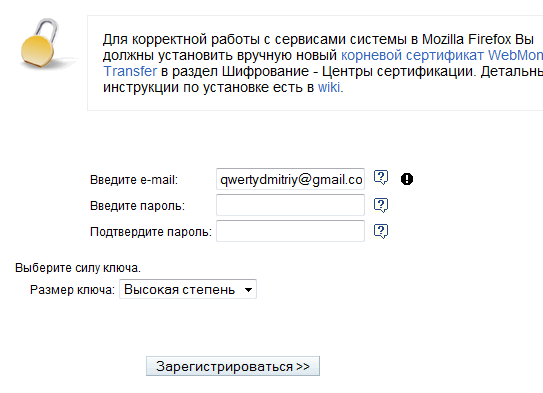
Авторизація і робота в Вебмані Кіпер Лайт
На черговому кроці майстра вам потрібно буде встановити в свій браузер сертифікат, натиснувши на кнопку «Запуск»:
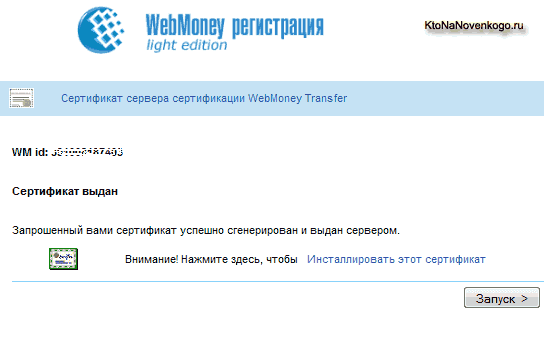
На сторінці, ви можете клацнути по посиланню «Сертифікат сервера WebMoney Transfer» для його установки, а потім натисніть на кнопку «Запуск» для початку роботи з Keeper Light:
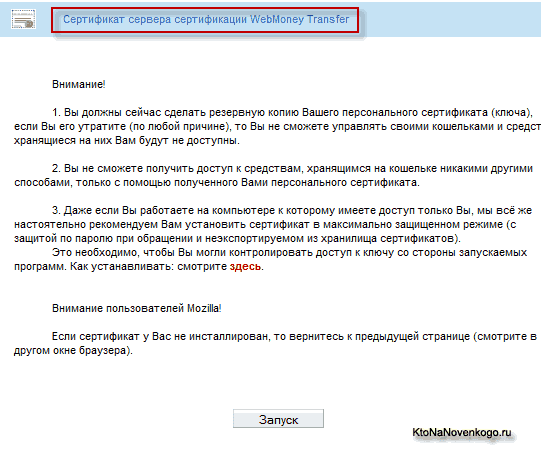
Після цього у вас в браузері відкриється інтерфейс Лайта, але повноцінно працювати з електронними грошима ви поки ще не можете, тому що потрібно буде буде вибрати метод авторизації:
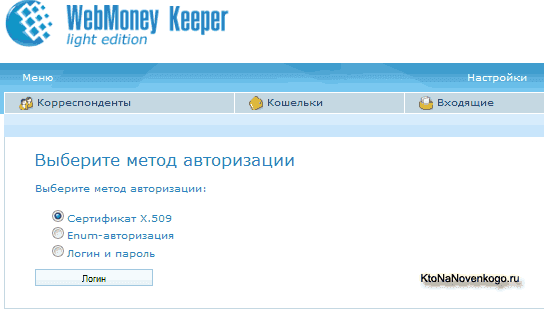
Ви можете вибрати один з трьох варіантів:
- X.509 - авторизація в Keeper Light за допомогою встановленого в браузер сертифіката (високий рівень безпеки)
- Enum-авторизація - за допомогою сервісу Енума
- Логін і пароль - за допомогою номера WMID і того пароля, що ви задали на одному з кроків майстра. При такому способі рівень безпеки роботи з електронними грошима безсумнівно знижується, але зате ви зможете використовувати Keeper Light в будь-якому браузері на будь-якому комп'ютері, тому що це метод не вимагає установки в браузер сертифіката
Виберіть, наприклад, перший спосіб за допомогою сертифіката і натисніть на кнопку «Логін». Через кілька секунд буде здійснено вхід в веб інтерфейс Keeper Light і вам відразу ж буде запропоновано створити нові гаманці для своїх електронних грошей:
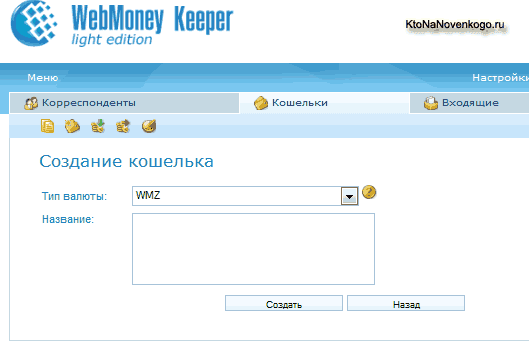
Змінити метод авторизації ви зможете, зайшовши в настройки і поставивши галочку навпроти потрібного варіанту:
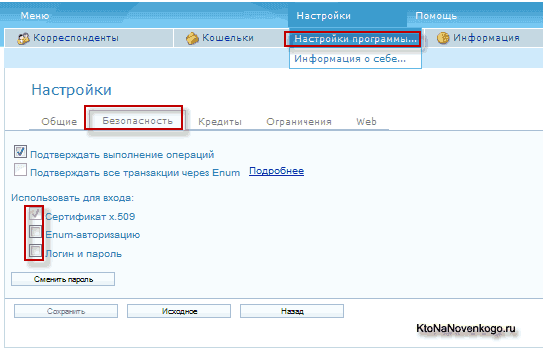
Врахуйте, що при виборі варіанту «Логін і пароль», при будь-яких операціях з вашими електронними грошима вам на стільниковий телефон буде приходити SMS з кодом підтвердження операції, що безумовно здорово, бо сильно підвищує безпеку роботи. Але при цьому з вас за кожну таку операцію з рахунком Вебмані, що супроводжується SMS, будуть стягувати комісію в розмірі 0.05 відсотка від суми переказу.
В цьому випадку, напевно, краще буде зареєструватися на сервісі E-num і отримувати ту ж саму SMS з кодом підтвердження переказу безкоштовно або взагалі встановити у себе на телефоні програму від E-num, ще більше підвищує безпеку роботи з WebMoney.
Експорт та імпорт сертифіката WebMoney Transfer
Тепер нам залишилося зробити ще одну важливу справу - скопіювати сертифікат WebMoney Transfer з браузера для того, щоб його можна було б встановити в будь-який інший оглядач на будь-якому іншому комп'ютері. Скопіювати його потрібно з того браузера, в якому ви проводили реєстрацію в Keeper Light. Я, наприклад, робив це з FireFox, тому і розповім на його прикладі.
У верхньому меню FireFox вам потрібно буде вибрати пункти «Інструменти» - «Налаштування» - «Додатково» - «Шифрування» - «Перегляд сертифікатів», в результаті чого відкриється вікно менеджера:
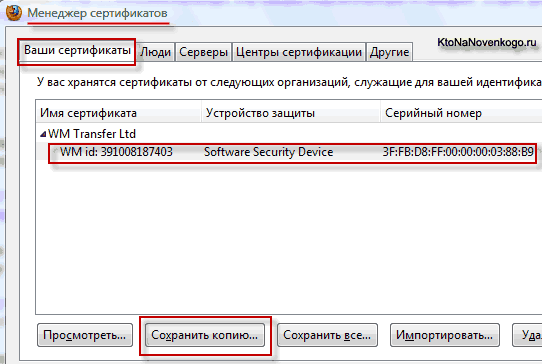
На першій вкладці «Ваші сертифікати» ви повинні знайти WM Transfer, виділити його мишею і натиснути на кнопку «Зберегти копію», розташовану нижче. Вам запропонують вибрати місце для його зберігання на своєму комп'ютері і задати назву для файлу, після чого з'явиться вікно, в якому ви повинні будете задати пароль для доступу до сертифікату:

Все, тепер у вас буде матися копія Webmoney Transfer у вигляді файлу з розширення p12. Поставтеся з усією відповідальністю до зберігання цього файлу, бо заволодівши їм зловмисники зможуть отримати доступ до ваших електронних грошей, якщо їм вдасться зламати заданий вами пароль.
Тепер давайте спробуємо встановити тільки що скопійований з Keeper Light сертифікат в інший браузер, наприклад, в Opera.
Для цього вам потрібно вибрати з верхнього меню Опери наступний пункти «Меню» - «Налаштування» - «Загальні настройки» - «Розширені» - «Безпека» - «Управління сертифікатами». У вікні, натисніть на кнопку «Імпорт», розташовану праворуч, і знайдіть на своєму комп'ютери резервну копію з Webmoney Transfer.
В Опері з'явиться форма для введення пароля, після введення якого він буде успішно встановлений в браузер, і ви зможете почати працювати зі своїми гаманцями. Все досить просто, але не слід забувати, що після того, як ви закінчите роботу з Кіпер Лайтом на чужому комп'ютері, не забудьте видалити сертифікат, натиснувши на кнопку «Видалити», в тих же налаштуваннях браузера, де ви його встановлювали.
Можете так само подивитися відео «WebMoney Keeper Light»:
Удачі вам! До швидких зустрічей на сторінках блогу KtoNaNovenkogo.ru
Збірки по темі
Використовую для заробітку






